在CAD上画房屋平面设计图?
溜溜自学 室内设计 2021-07-12 浏览:1951
大家好,我是小溜,在我们日常工作中使用“CAD软件”会遇到各种各样的问题,不管是新手还是高手都会遇到自己不知道的问题,比如“在CAD上画房屋平面设计图?”,下面小编就讲解一下怎么解决该问题吧,此教程共分为11个步骤,小编用的是联想天逸台式电脑,电脑操作系统版本以Win7为例,希望能帮助到各位小伙伴!
工具/软件
电脑型号:联想(Lenovo)天逸510S
操作系统:Windows7
软件名称:CAD2014
步骤/教程
1、在桌面上找到CAD的快捷图标,双击打开CAD这款软件,进入CAD的操作界面,如图所示:
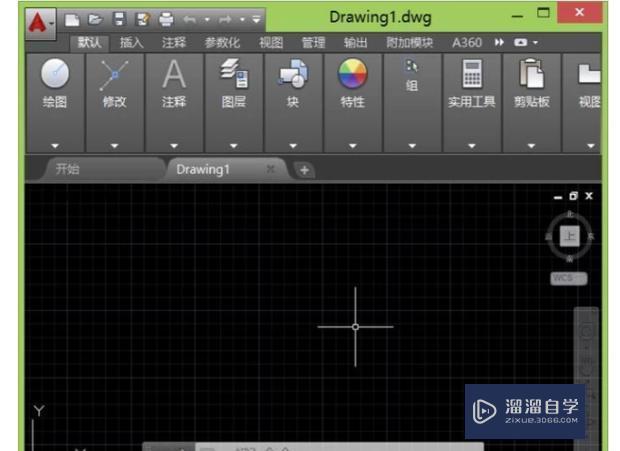
2、在菜单区里找到直线命令,如图所示:
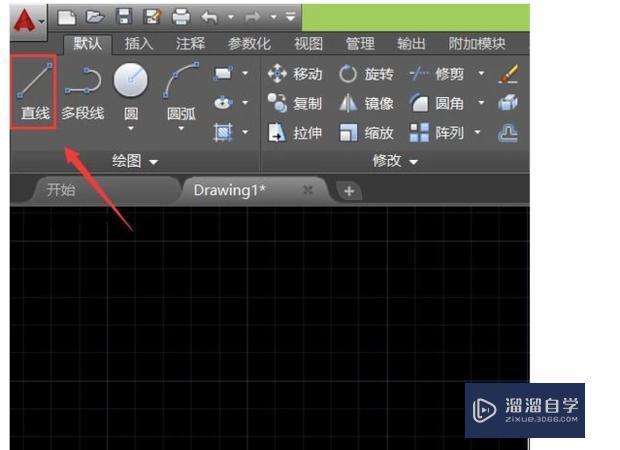
3、使用直线命令绘制出房子的外部轮廓,如图所示

4、在外部轮廓的基础上在绘制出内部结构,如图所示
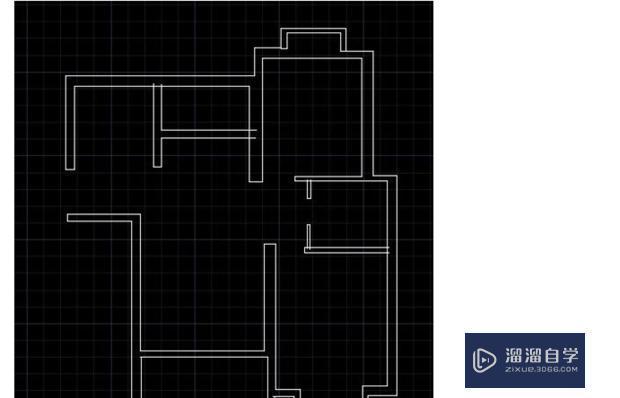
5、再在菜单区里找到修剪命令,如图所示:

6、使用修剪命令将多余的线修剪掉,如图所示

7、在将室内厨房、阳台等门口的位置制作出来,如图所示

8、再在菜单区里找到圆弧命令,如图所示

9、使用圆弧命令在门口的位置画出门,如图所示

10、在菜单区里找到线性标注选项,如图所示
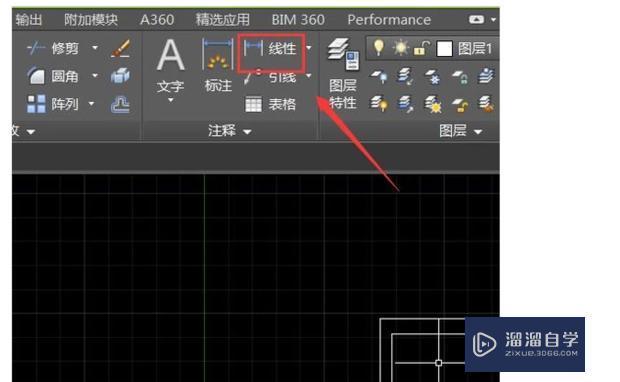
11、使用线性标注选项,把我们绘制的图形标注上尺寸,这样我们的房子平面图就画好了,如图所示
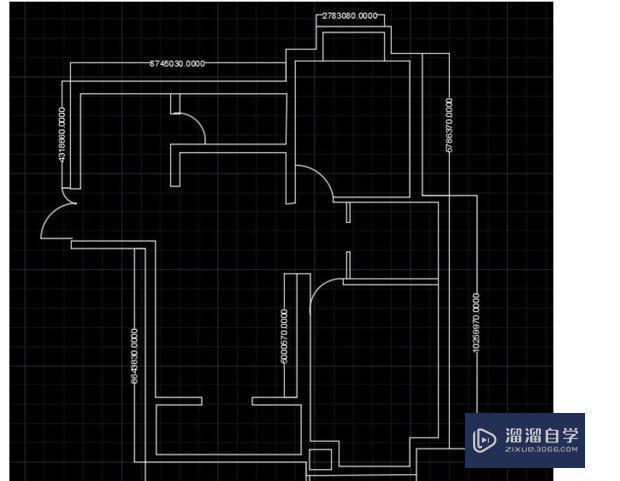
相关文章
距结束 00 天 13 : 18 : 59
距结束 01 天 01 : 18 : 59
首页










